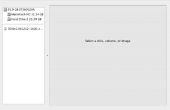Paso 16: preparación para la exportación hacia blender



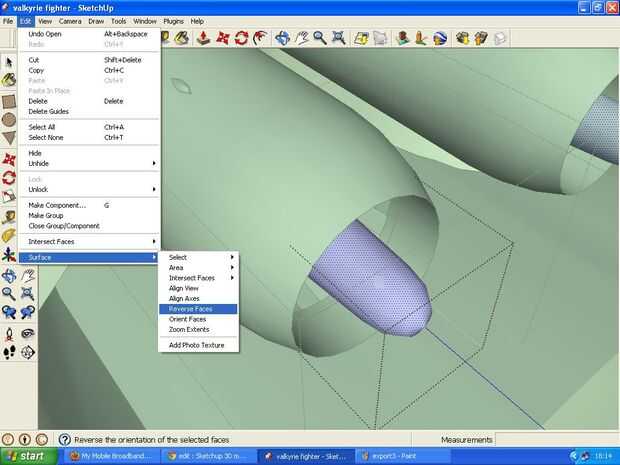
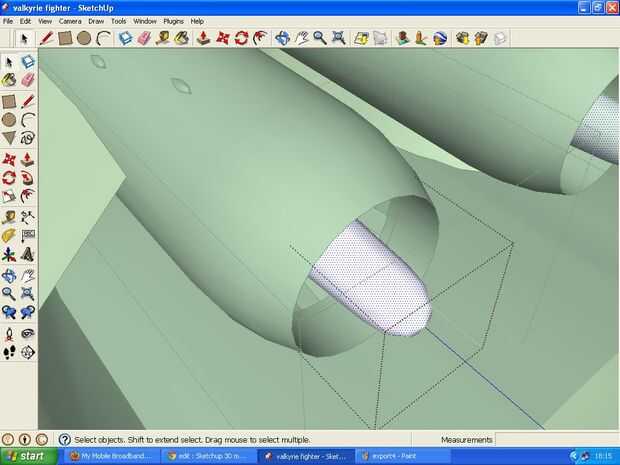
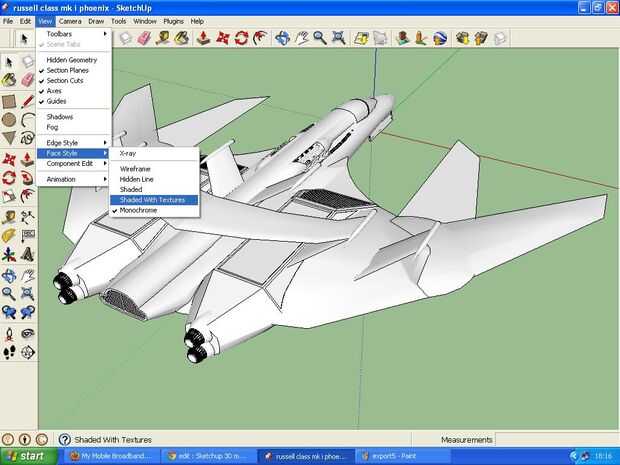

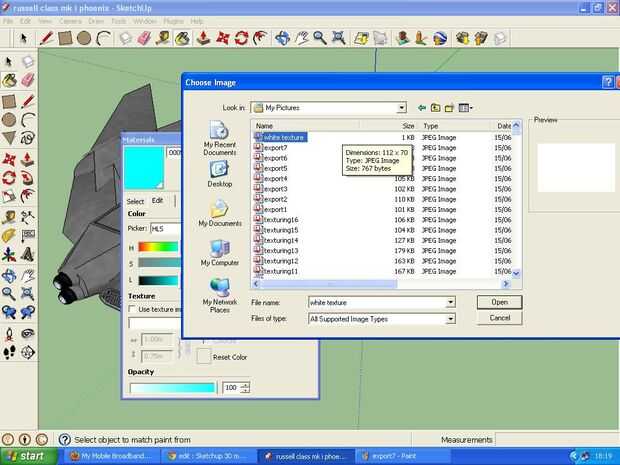
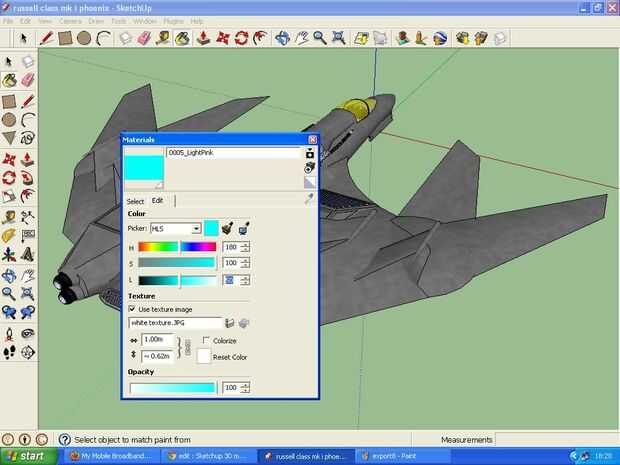
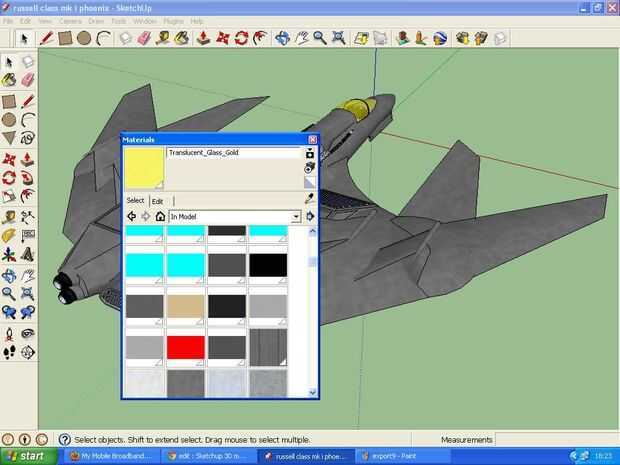







Si queremos hacer algo realmente increíble animación con sketchup y renderizado necesitamos exportar para un programa de 3d más complejo. Blender es el programa gratuito que puede ser utilizado para este tipo de trabajo, 3ds max, c4d, lightwave y muchos otros también pueden funcionar y si no tienen problemas para importar el archivo obj que es producido parcialmente a lo largo de la ruta de sketchup a blender. el proceso descrito aquí para blender se aplicará de la misma manera (creo) hasta el paso donde abrimos blender e importar el archivo obj. para otros programas, necesita usar sus propios Importadores para traer ese archivo obj y luego completar el proceso equivalente para reorganizar en el modelo completo y hacer modificaciones necesarias de material.
la primera etapa de preparación para la exportación es asegurar que todas las caras tienen el mismo material en ambos lados, si esto no se hace luego el material en la parte "trasera" de la cara se pierde en la exportación. Usted puede comprobar que es los lados anterior y posteriores por ir a "vista--> cara estilo--> monocromo", todos los rostros a su vez azul o blanco en color, no te preocupes las texturas y los materiales no se pierdan (reaparecen cuando se cambia a "vista--> cara estilo--> sombreado con texturas"). donde ver caras azul en la superficie externa de su modelo debe voltear seleccionando entonces usando "edit--> cara--> caras inversas" por lo que se convierten en blanco y gris. cualquier positoning de texturas se debe repetir en el lado blanco de la cara después de los bancos mediante el mismo método cubrieron en la página de textura de este instructable.
otro elemento fundamental es separar grupos que desea ser independiente en el modelo de licuadora. exportar desde sketchup destruye la jerarquía del grupo por lo que si un objeto se supone para mover/girar independientemente del resto del modelo debe ser alejado del resto del modelo por lo que es más fácil para reagruparse en la licuadora. es mejor utilizar la herramienta mover para mover a lo largo de un eje como rojo, verde o azul por una distancia "limpia" como 1,00 metros, 5,00 metros 10,00 metros. en cualquier caso asegúrese de mover el objeto a lo largo de un eje y recuerde exactamente cuánto movió, razón por la cual un "número de limpia" es el mejor. también objetos separados no deben intersectarse con otros objetos y deben estar fuera el modelo pueden seleccionarse en la licuadora posteriormente. Esta es otra razón que usando sketchup en metros es útil, nunca he probado esto con pies pero pueden complicar las cosas cuando se intenta reorganizar en blender.
también puede acelerar la exportación quitando geometría exceso eliminándolo, o bien si aparece un objeto (sin ser escalado diferentemente) un número de veces que eliminar todos menos uno de ellos y luego, una vez en la licuadora, se puede copiar y ponen las copias en las posiciones donde los otros fueron. Esto puede ser difícil si la separación no es un número entero, aunque si un vértice en cada copia del objeto se une a otro vértice en el resto del modelo de que la herramienta de complemento se puede utilizar para colocar las copias.
Finalmente debo mencionar que cuando un material no tiene la textura en mayo (pero no siempre) necesario textura utilizando una imagen jpeg normal (sólo es necesario un pequeño cuadrado blanco). Aunque esto convierte el material blanco que vaya a cualquiera de los deslizadores que afectan el color y subir por una, luego abajo por uno y el color original se restaura.
Ahora estamos listos para la exportación!
todas mis notas en la exportación han sido originario de mi tutorial sobre exportación de sketchup, he tratado de aclarar todo aquello que puede ser confuso y han añadido detalles adicionales sobre determinados asuntos. las siguientes páginas se copian parcialmente de mi tutorial para que no se sorprenda si usted reconoce algunos de los textos.